PPT怎么添加矩阵图,设计矩阵图
来源:网络收集 点击: 时间:2024-05-03【导读】:
矩阵图可以让我们的PPT材料思路显得更清晰,提升资料的美观性,那么应该如何添加矩阵图、设计矩阵图呢?请看下文。工具/原料more安装office办公软件的电脑1台方法/步骤1/6分步阅读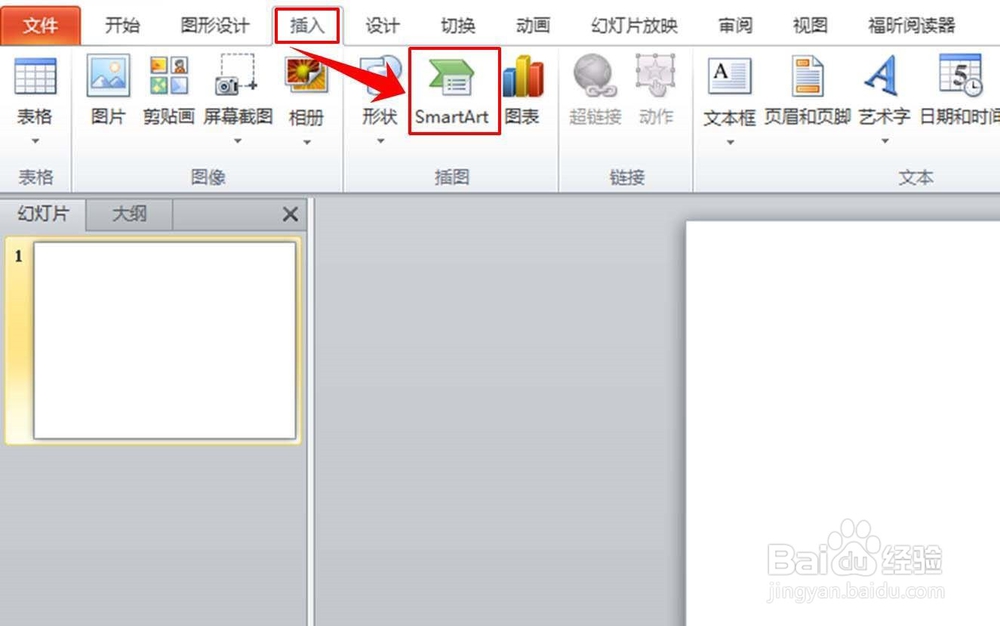 2/6
2/6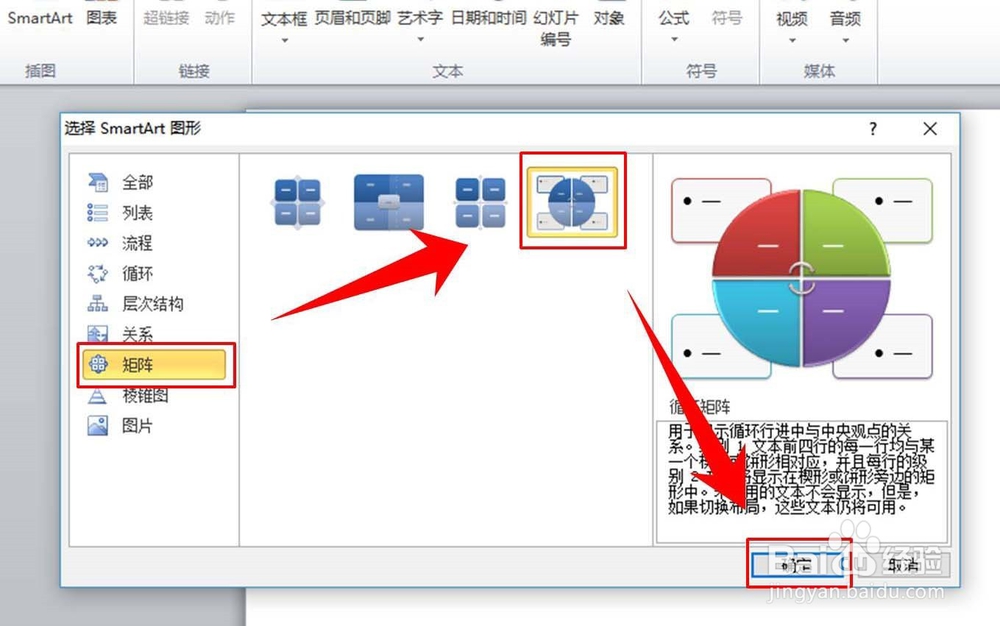 3/6
3/6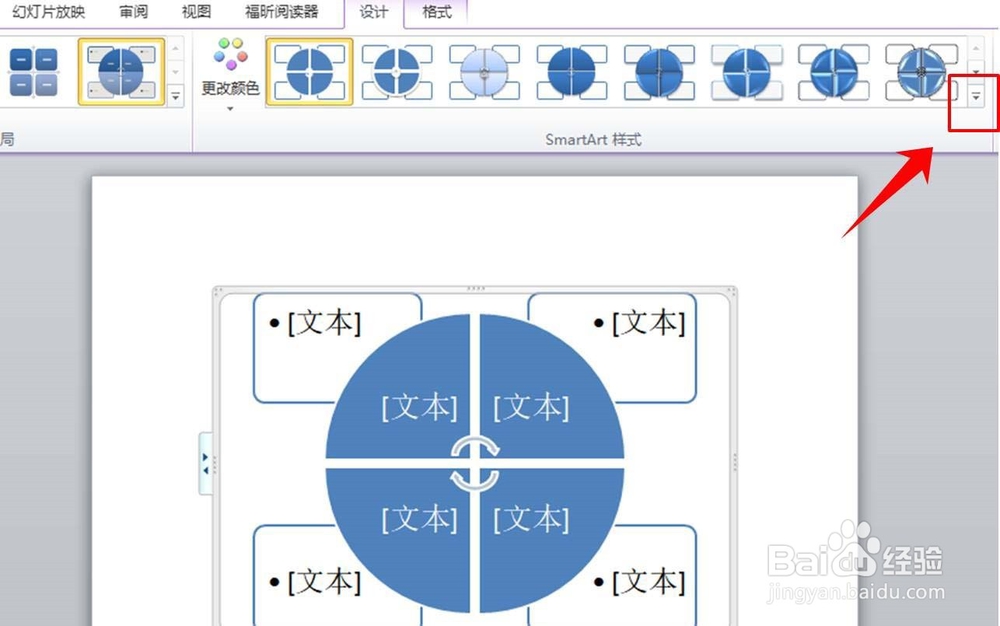 4/6
4/6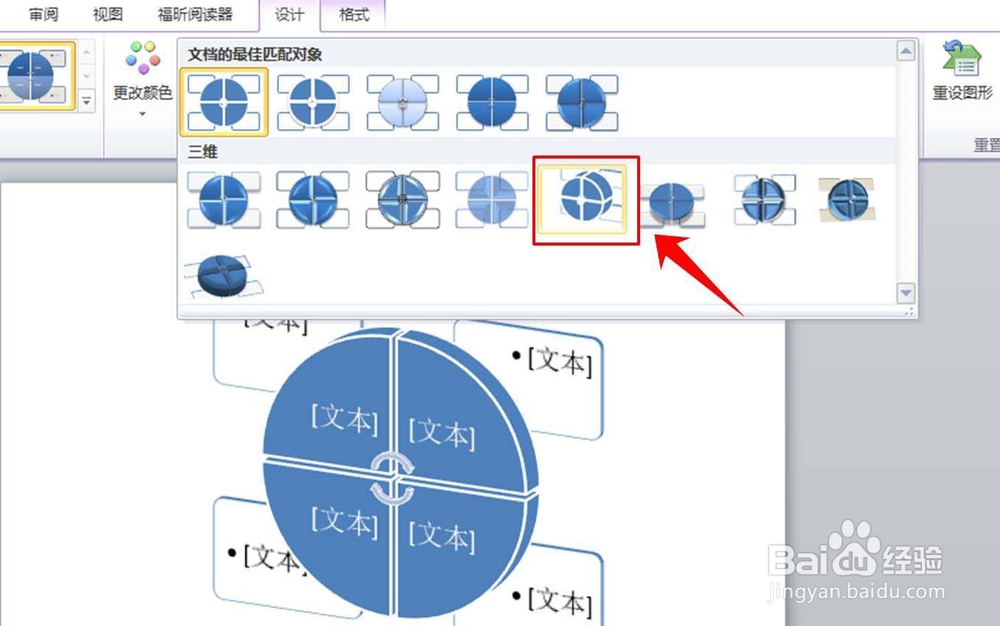 5/6
5/6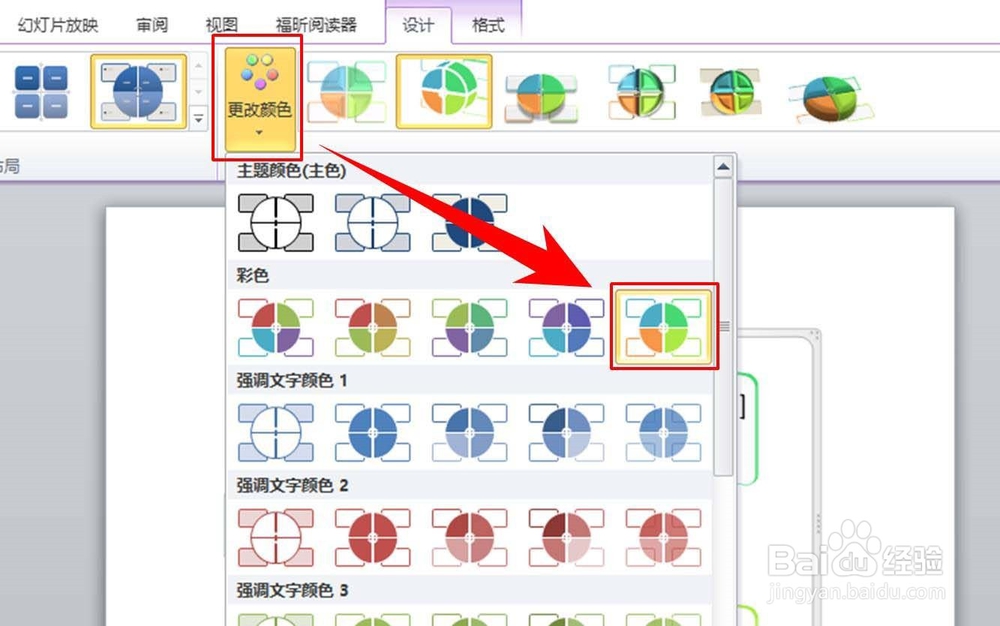 6/6
6/6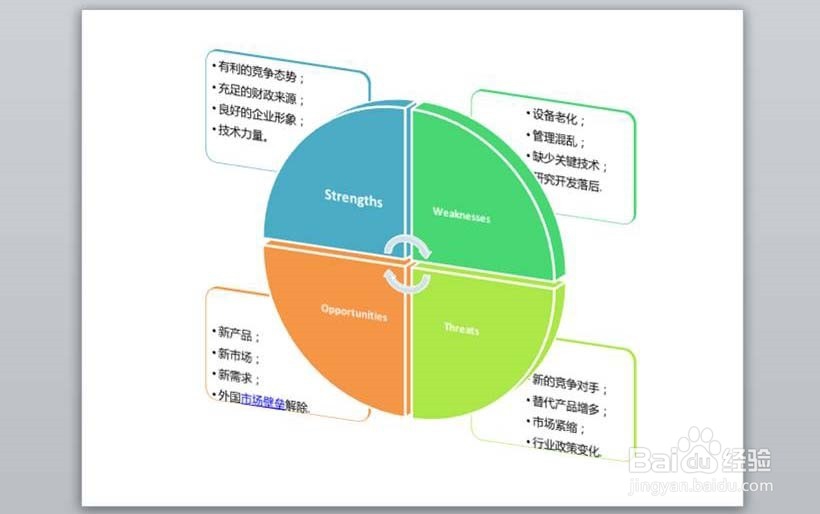 PPT矩阵图SMARTART
PPT矩阵图SMARTART
插入SmartArt
新建一个PPT,在菜单栏中点击插入,然后在下方找到【smartart】并点击它。
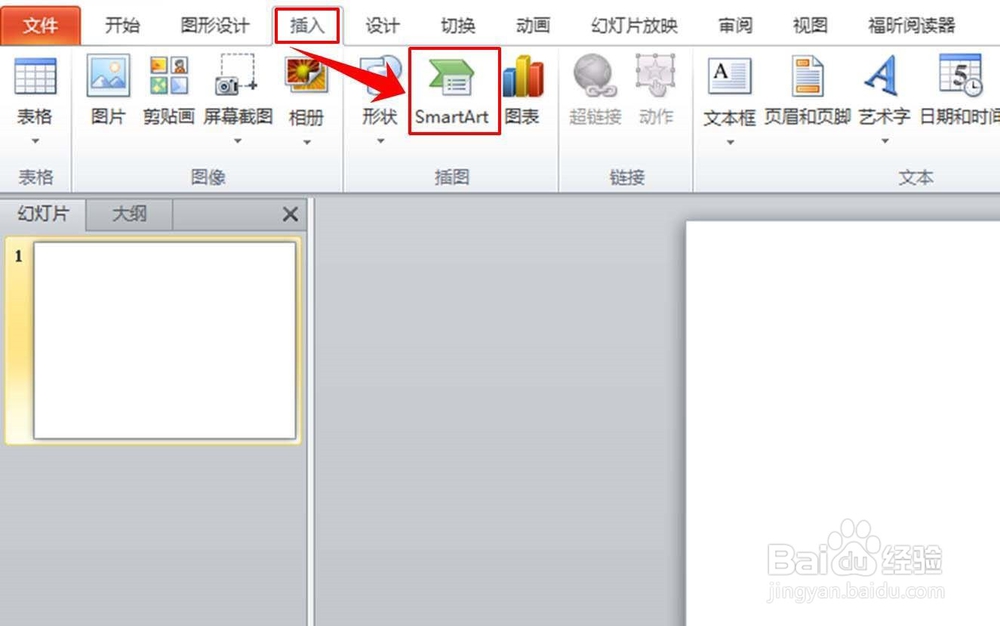 2/6
2/6选择SmartArt图形
点击“Smartart”后,在“选择Samertart图形”页面的列表中选择【矩阵】,然后在右侧的区域中选择其中1个图形,选定图形后点击窗口右下方的【确定】。
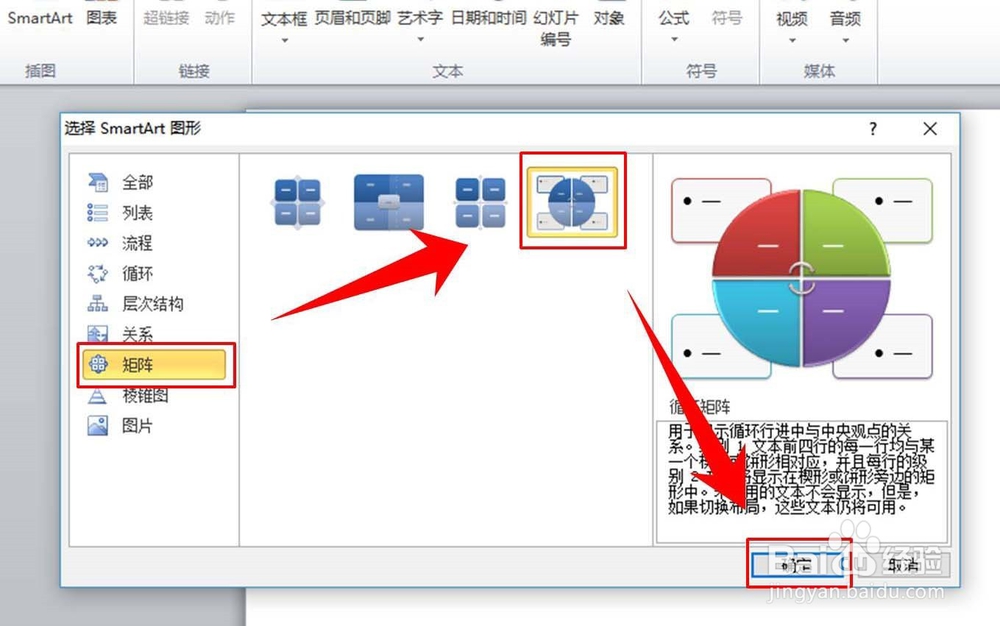 3/6
3/6进入AmartArt样式选择页面
选中刚才插入的矩阵图,然后在PPT的菜单中选择【设计】,在smartart样式中点击下拉列表图形。
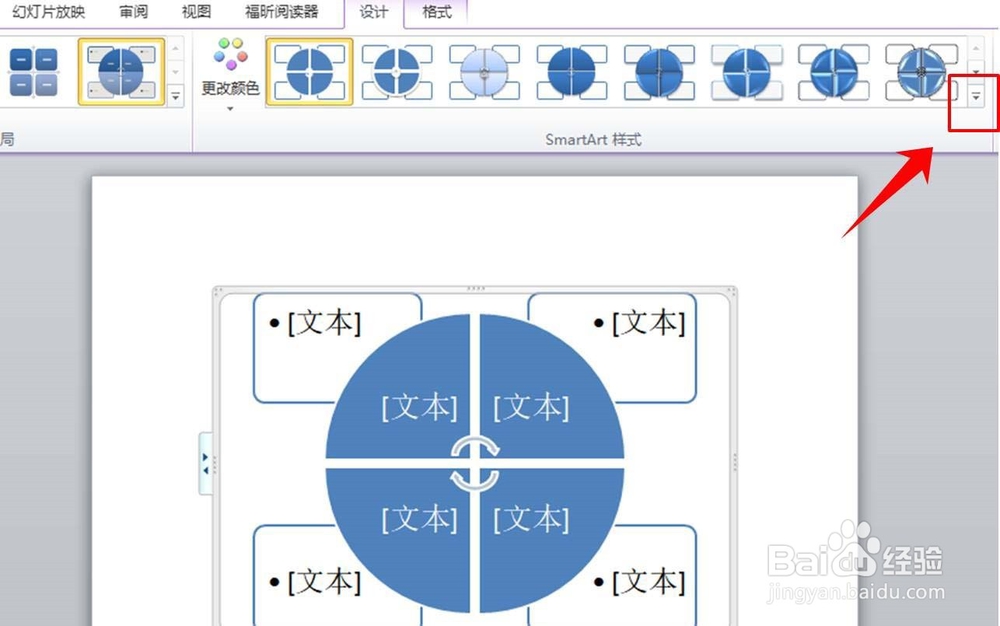 4/6
4/6选定AmartArt样式
在“文档的最佳匹配对象”页面中选择一种你喜欢的样式。
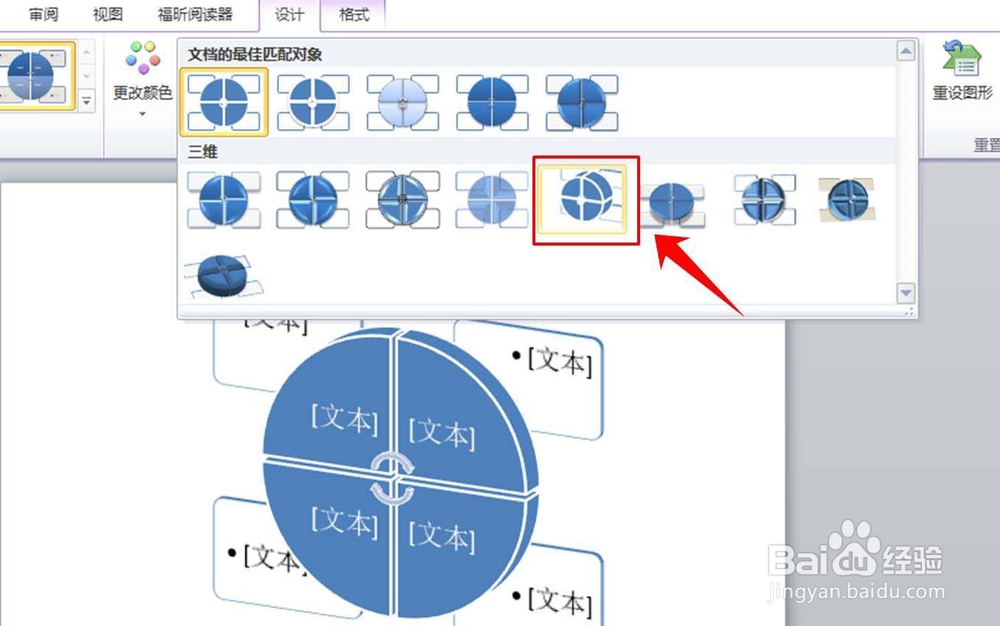 5/6
5/6更改图形颜色
选定好AmartArt图形后再对图形颜色进行设置,点击【更改颜色】,然后在列表中选择一种自己喜欢的风格。
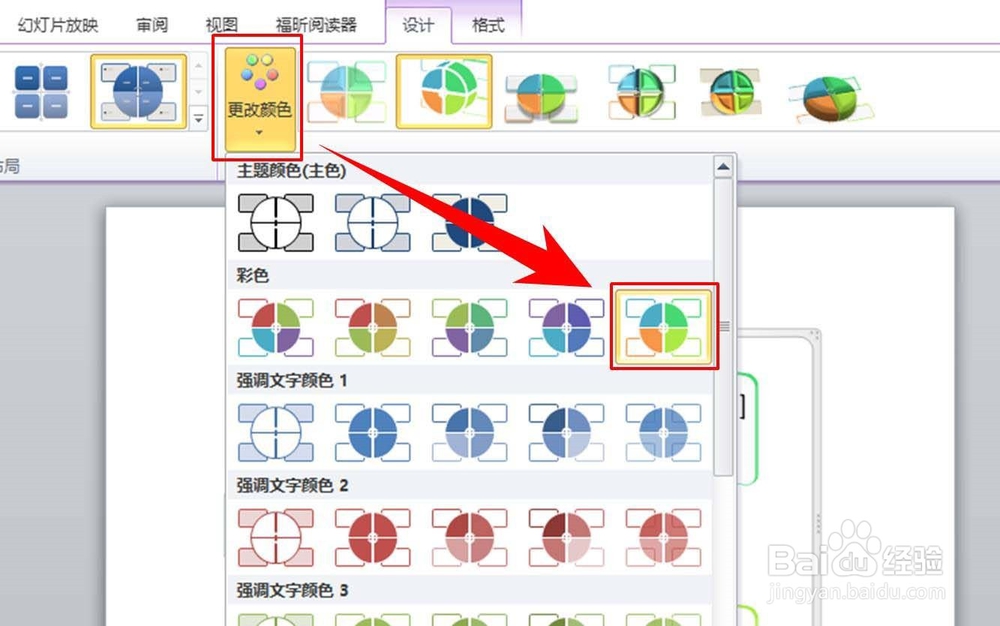 6/6
6/6添加文字
设置好矩阵图的样式和颜色以后,再在矩阵图中加入文字内容,完成矩阵图的设置。
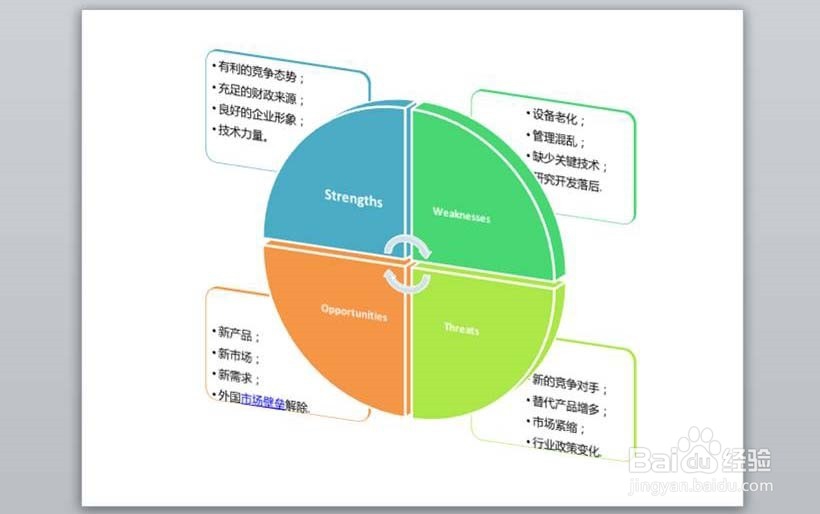 PPT矩阵图SMARTART
PPT矩阵图SMARTART 版权声明:
1、本文系转载,版权归原作者所有,旨在传递信息,不代表看本站的观点和立场。
2、本站仅提供信息发布平台,不承担相关法律责任。
3、若侵犯您的版权或隐私,请联系本站管理员删除。
4、文章链接:http://www.1haoku.cn/art_658107.html
上一篇:win7背景壁纸怎么设置平铺显示?
下一篇:公众微信平台怎样上传声音文件
 订阅
订阅